Slik bruker du Googles Live Caption på Android
Live Caption er en funksjon på noen Android telefoner som viser bildetekster for nesten hvilken som helst lyd uavhengig av om originalopptaket har innebygd bildetekst.
Enten det er en podcast, en direktesendt nyhetsrapport på Facebook, en video i nettleseren eller Instagram-appen din, eller en lydmelding sendt til deg over tekst, viser Live Caption teksten direkte på skjermen gjennom hele innspilling. Men det står ikke telefonsamtaler, VoIP, eller musikk.
Live Caption-funksjonen fungerer selv om telefonens lyd er dempet, og siden den ikke krever en nettverkstilkobling, forblir alt på telefonen; ingenting kommuniseres med Google eller noen andre.
Live Caption ble introdusert med Android 10 og fungerer foreløpig bare på Pixel 2 og nyere enheter, samt noen andre Android-telefoner.
Slik bruker du Live Caption
Live Caption er installert automatisk, men om den er brukbar for øyeblikket avhenger av om den er det aktivert. Når du har slått på Live Caption, er det noen få endringer du kan gjøre i den avhengig av dine behov.
Slik aktiverer du Live Caption
Det er to måter å aktivere Live Caption på. Du kan gjøre dette før lyd spilles av, eller du kan vente til du trenger bildetekster for å slå den på.
Den første og langt enklere metoden er å trykke på volum opp eller ned-knappen og deretter trykke på Live Caption-knappen. Avhengig av hvordan skjermen din er orientert, vil den vises ved siden av (som den gjør i skjermbildet nedenfor) eller under volumkontrollene.

Hvis du ikke ser den knappen, er den andre måten å slå på Live Caption på Innstillinger > tilgjengelighet > Direktetekst. Trykk på Direktetekst for å aktivere det.
Skjermbildet Live Caption vises automatisk for å vise videoteksting, podcast-teksting osv.
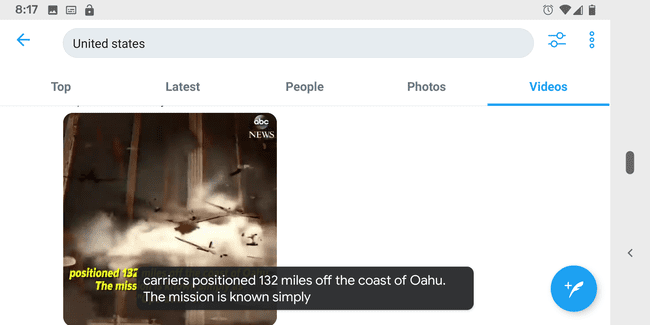
Du kan raskt deaktivere Live Caption ved å sveipe bildetekstboksen fra bunnen av skjermen. Ellers er det bare å snu trinnene ovenfra: bruk volummenyknappen eller slå den av i innstillingene.
Slik endrer du Live Caption-innstillinger
Det er noen innstillinger du kan endre for å kontrollere hvordan Live Caption fungerer.
For å justere hvor mye tekst du kan se i bildetekstområdet, dobbelttrykker du bare på boksen. Hvis Live Caption skjuler noe på skjermen, trykk og hold boksen og dra den opp eller ned av veien.

For å skjule Live Caption fra volumkontrollmenyen og for å bytte andre innstillinger som synlighet av banning og lydetiketter, gå til Live Caption-innstillingene i Innstillinger > tilgjengelighet > Direktetekst.
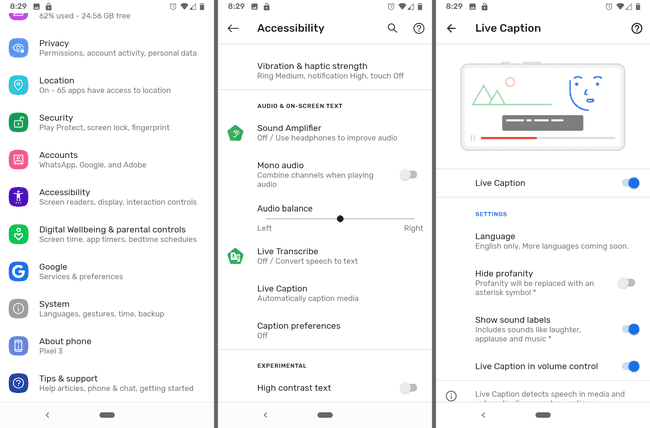
På tilgjengelighet siden er en Preferanser for bildetekst alternativ hvor du kan endre tekststørrelsen og bildetekststilen.
Mer informasjon om Live Caption
Live Caption krever ekstra kraft for å kontinuerlig lage videoteksting og transkribere annen lyd. Å ha den aktivert hele tiden vil tømme telefonens batteri raskere, så vær oppmerksom på hvor ofte du bruker den.
Engelsk er for øyeblikket det eneste støttede språket, men Google planlegger å utvide Live Caption til å inkludere andre språk i fremtiden.
Live Caption støtter ikke musikk, så du kan ikke bruke den til å finne sangtekster. Det er også noen tilfeller der direkteteksting ikke er tilgjengelig fordi medieleverandøren ikke deler lyden med Android.
Mens Live Caption fortsatt fungerer selv om telefonens lyd er dempet, krever den volum fra den originale lydkilden. Med andre ord: Live Caption leser ikke lepper!
